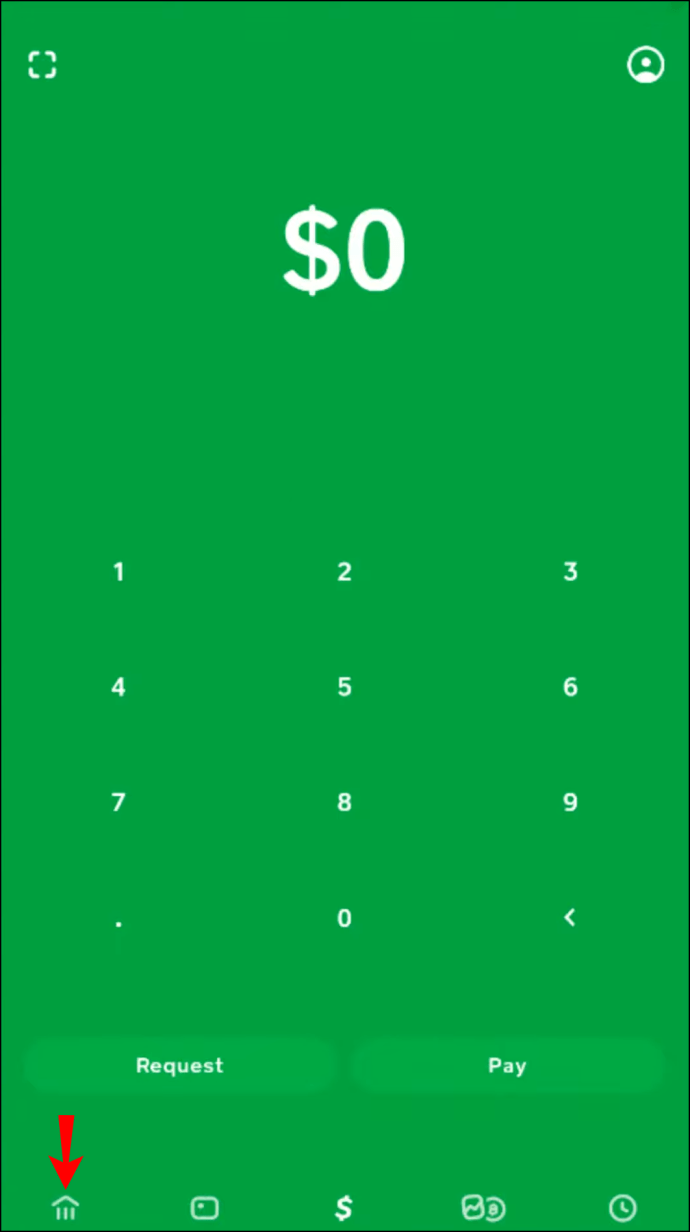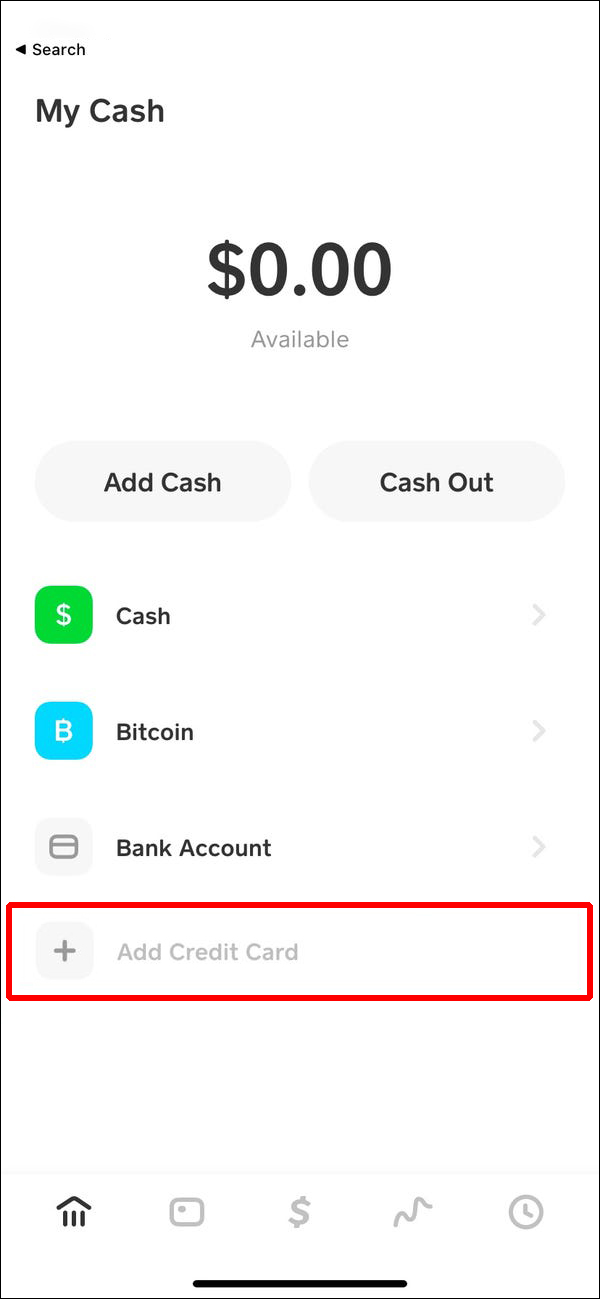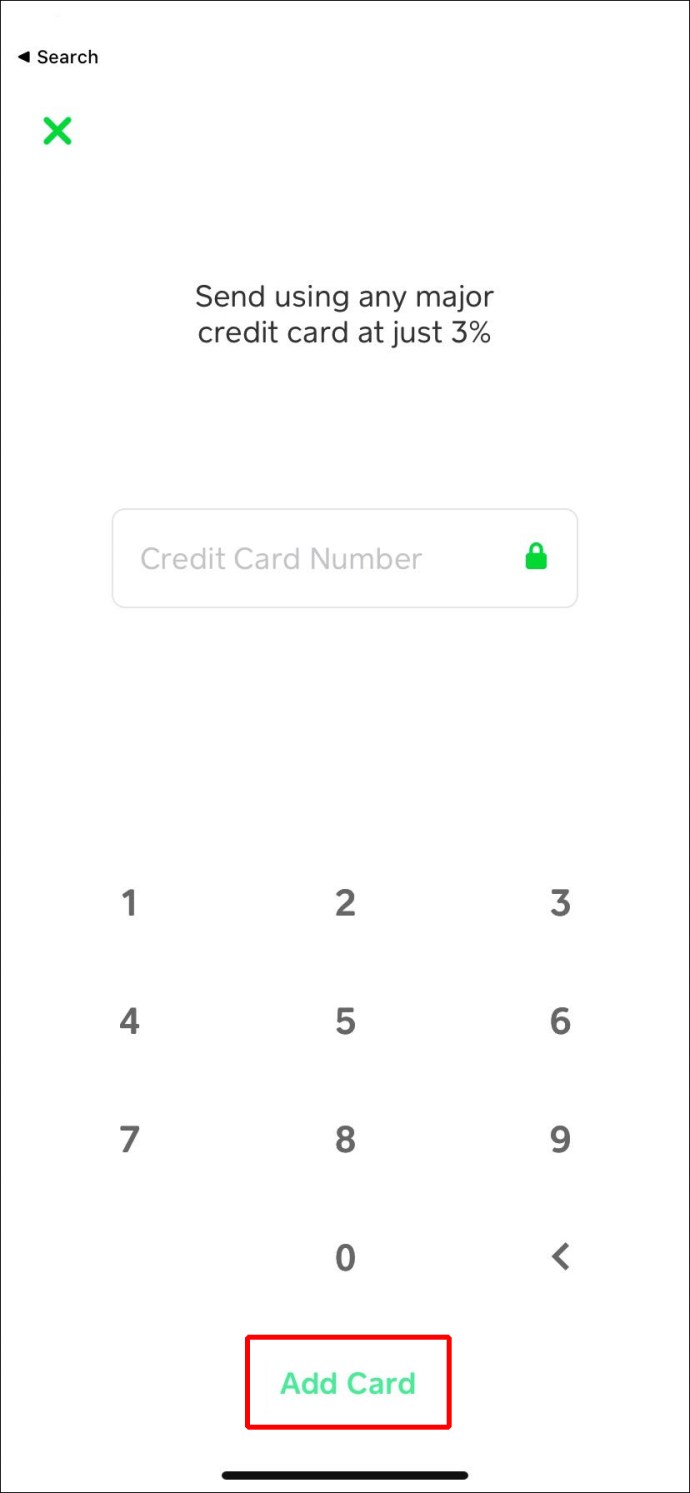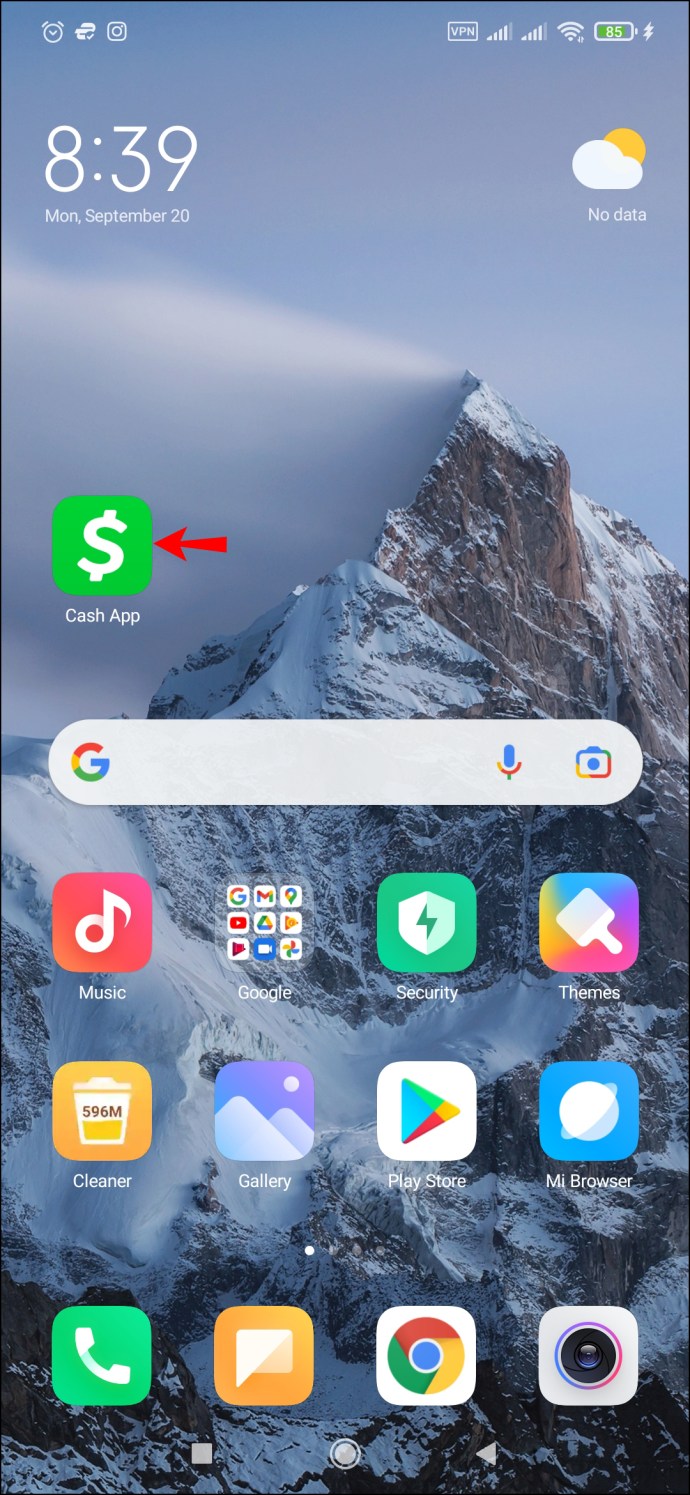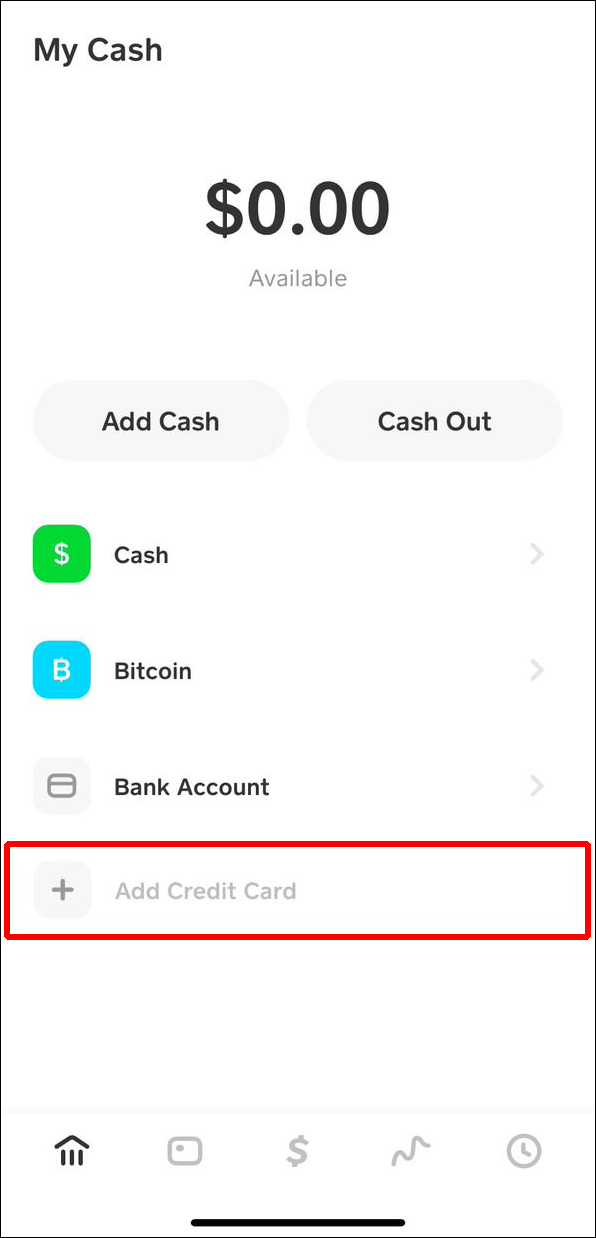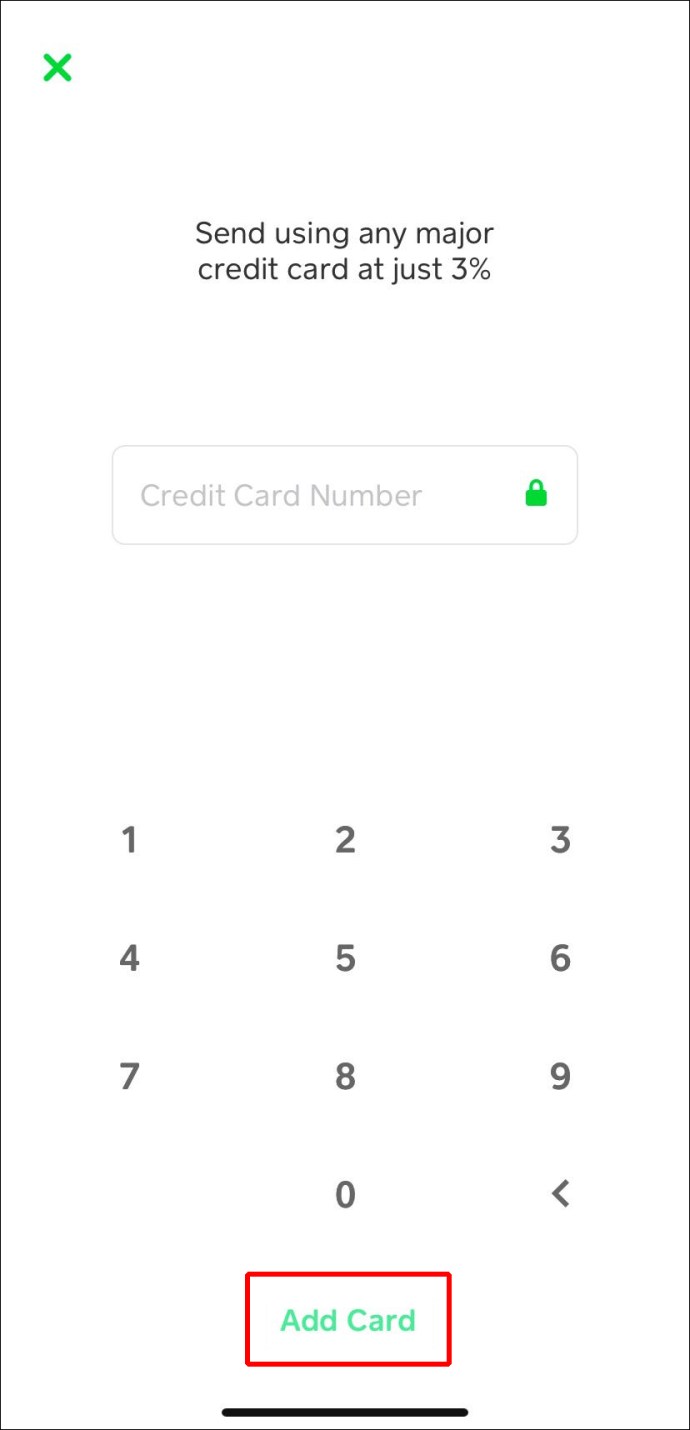„Cash App“ yra greitas ir patogus būdas atsiskaityti už pirkinius internetu, siųsti ir atsiimti lėšas. Tačiau debeto kortelės pridėjimo prie programos metodas dažnai kelia klausimų. Iš tiesų, žingsniai nėra akivaizdūs, todėl esame čia, kad jums padėtume.

Šiame vadove pasidalinsime instrukcijomis, kaip pridėti debeto kortelę „Cash App“ „Android“ ir „iPhone“ įrenginiuose. Be to, paaiškinsime, ar vienu metu galite pridėti dvi debeto korteles ir kodėl gali nepavykti susieti kortelės. Skaitykite toliau, kad mokėjimai internetu būtų paprasti.
Kaip pridėti debeto kortelę grynųjų pinigų programoje iPhone
Debeto arba kredito kortelės pridėjimas prie „Cash App“ mobiliosios versijos yra labai paprastas. Vykdykite toliau pateiktas instrukcijas:
- Paleiskite „Cash App“ savo telefone.
- Pagrindiniame meniu bakstelėkite namo piktogramą, esančią apatiniame kairiajame ekrano kampe.
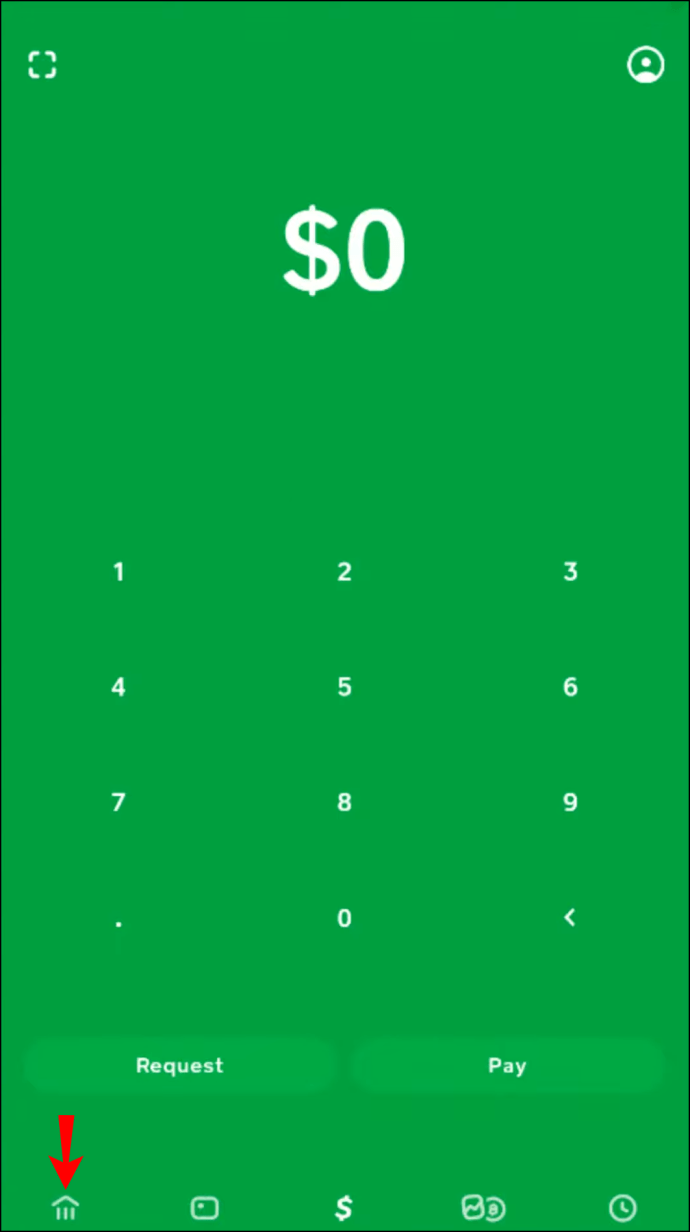
- Meniu „Mano grynieji pinigai“ bakstelėkite „Pridėti kredito kortelę“, esantį ekrano apačioje.
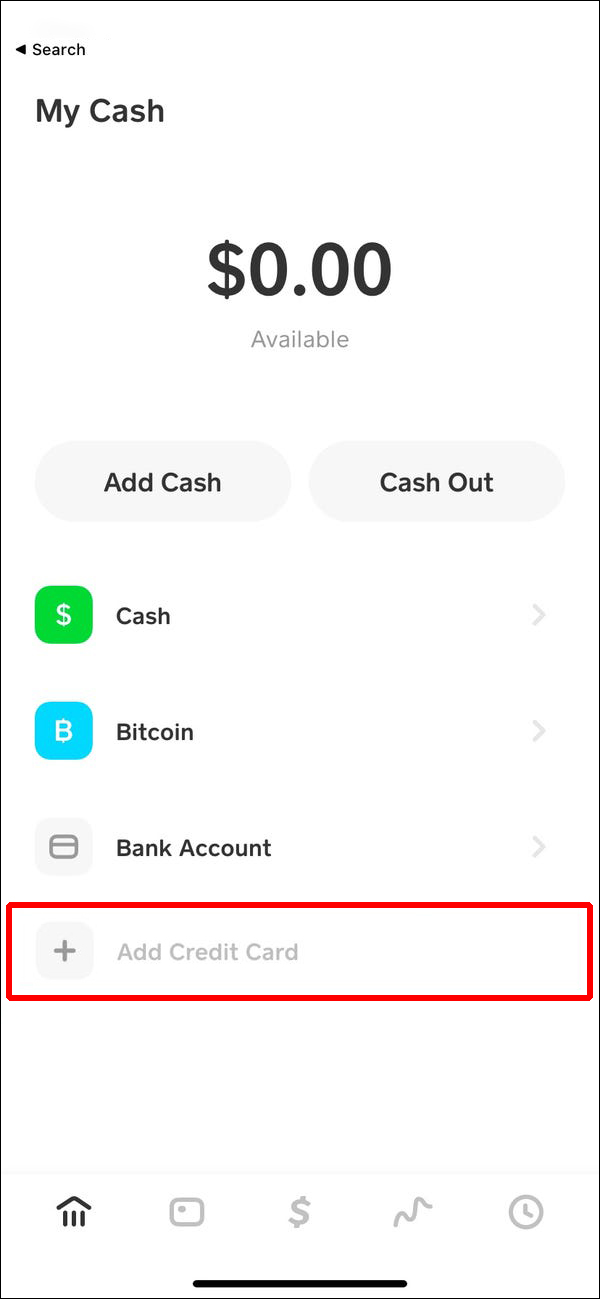
- Būsite paraginti įvesti kortelės numerį. Padarykite tai ir apačioje bakstelėkite „Pridėti kortelę“. Jūsų kortelė bus akimirksniu pridėta prie jūsų piniginės.
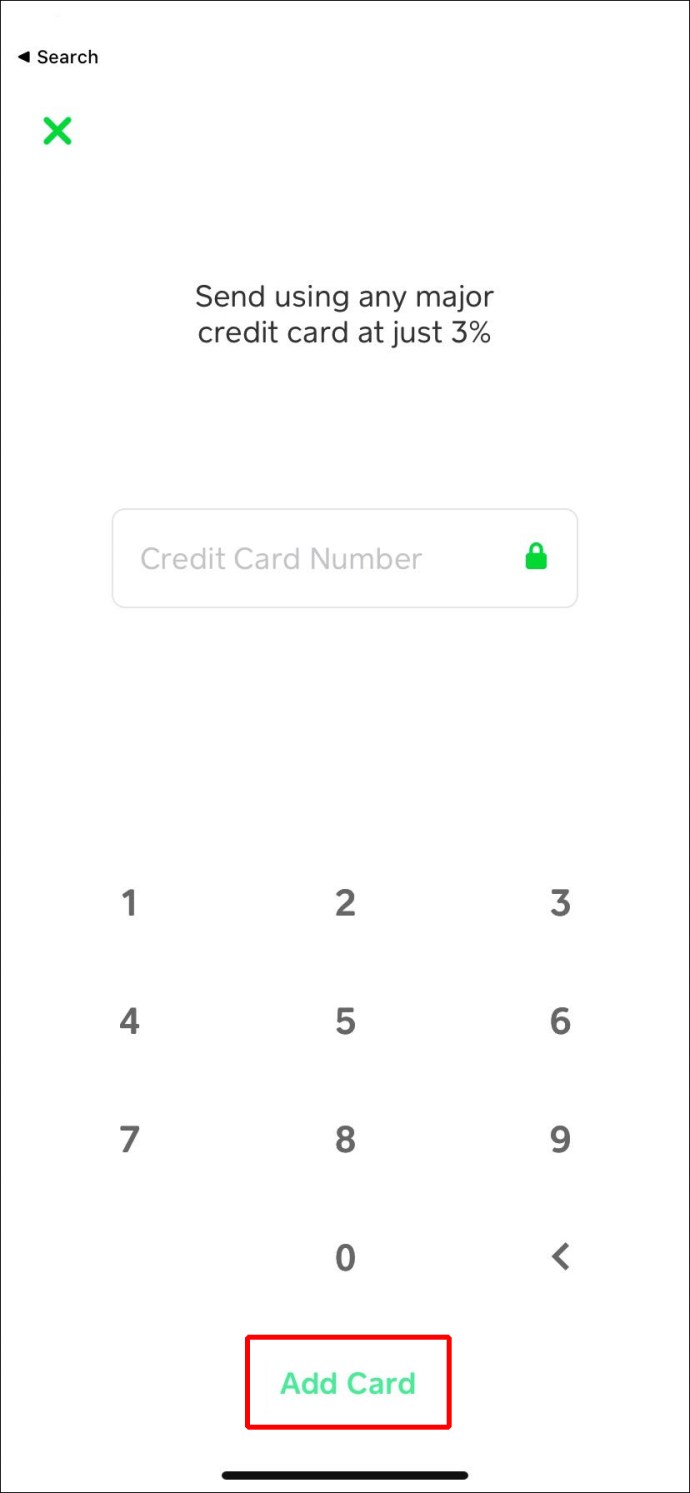
Kaip pridėti debeto kortelę „Cash“ programoje „Android“ įrenginyje
„Cash App“ versija mobiliesiems yra tokia pati, nesvarbu, kokia jūsų įrenginio operacinė sistema. Taigi, debeto kortelės pridėjimas „Android“ įrenginyje apima tuos pačius veiksmus, kaip ir „iPhone“. Vykdykite toliau pateiktas instrukcijas:
- Paleiskite „Cash App“ savo telefone.
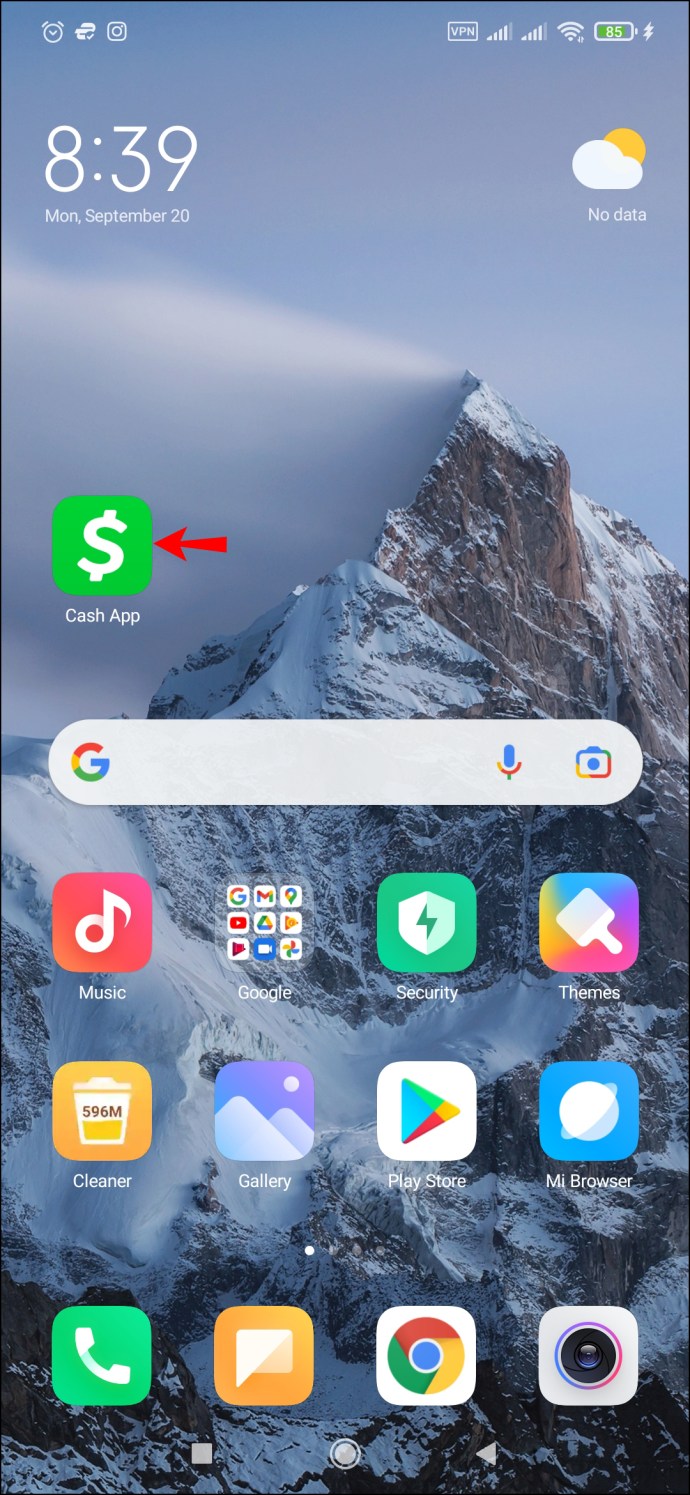
- Pagrindiniame ekrane bakstelėkite namo piktogramą apatiniame kairiajame ekrano kampe.
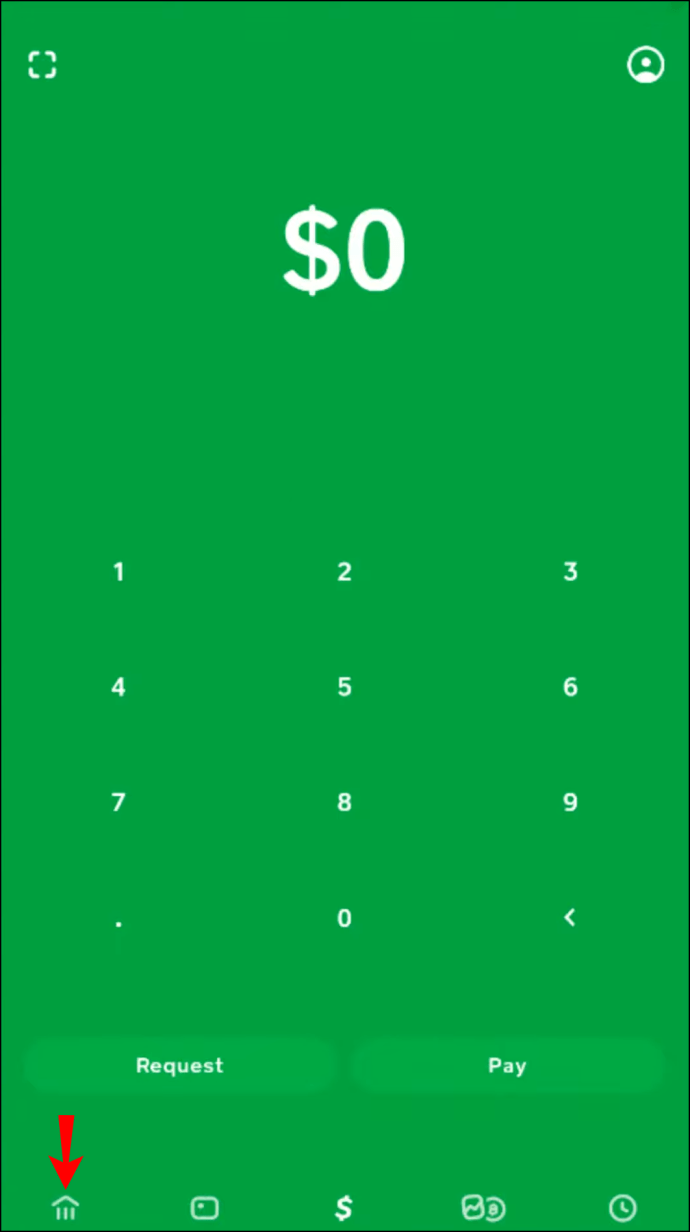
- Meniu „Mano grynieji pinigai“ ekrano apačioje pasirinkite „Pridėti kredito kortelę“.
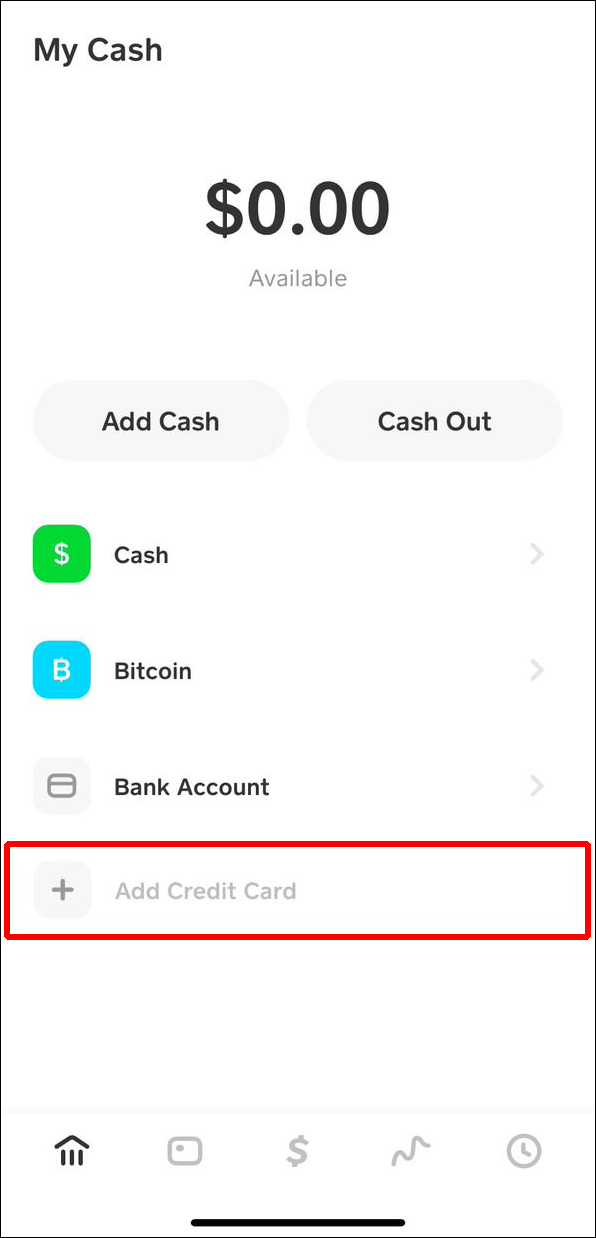
- Jūsų bus paprašyta įvesti kortelės numerį. Padarykite tai ir apačioje bakstelėkite „Pridėti kortelę“. Jūsų kortelė bus pridėta prie jūsų piniginės.
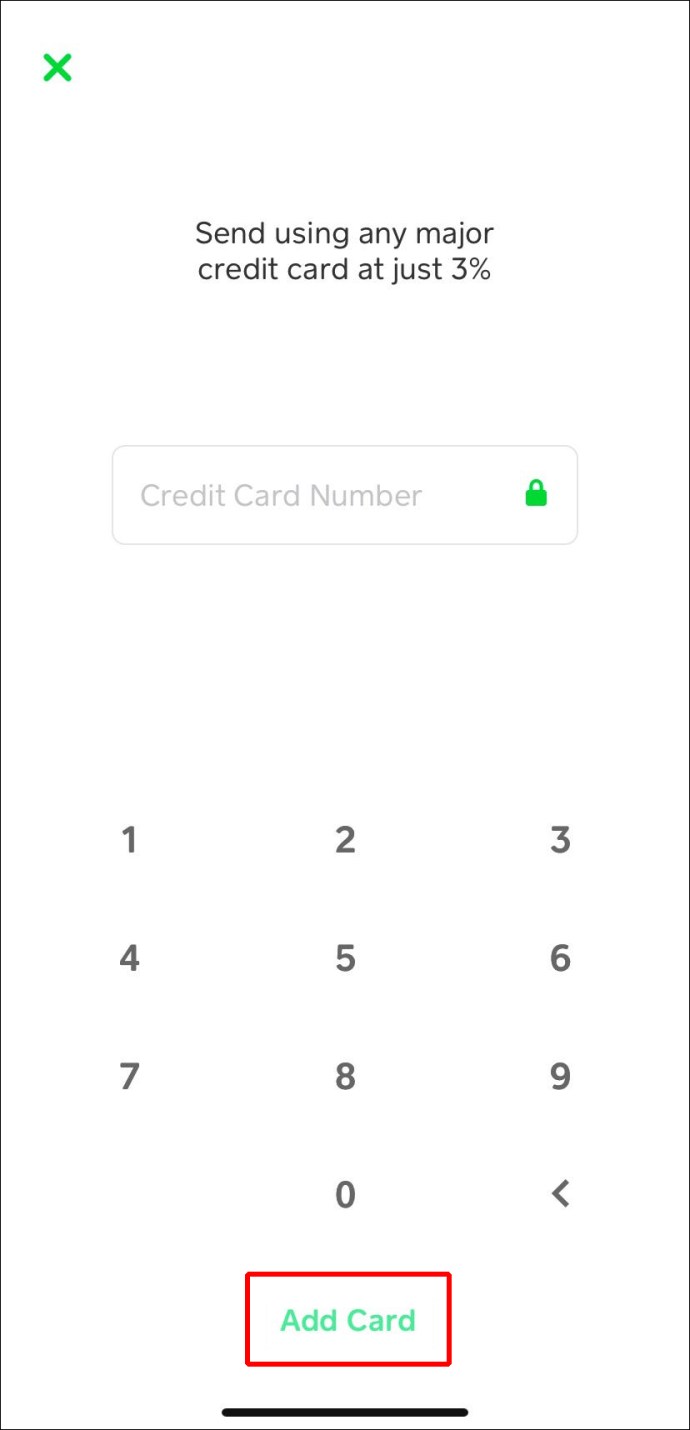
Ar galite pridėti debeto kortelę grynųjų pinigų programoje iš kompiuterio
Jokiu būdu negalima pridėti debeto kortelės prie „Cash App“ iš kompiuterio, nes negalite prisijungti prie savo paskyros naršyklėje. Turėsite naudoti mobiliąją versiją, nes paskyra susieta su telefonu.
DUK
Ar „Cash App“ gali turėti dvi debeto korteles?
Ne, Cash App neleidžia vienu metu registruoti daugiau nei vienos kortelės ir vienos banko sąskaitos. Bet pasibaigusio galiojimo ar kitaip neveikiančią banko kortelę galite pakeisti vadovaudamiesi toliau pateiktomis instrukcijomis:
1. Savo mobiliajame įrenginyje paleiskite Cash App.
2. Pagrindiniame meniu bakstelėkite banko piktogramą, esančią apatiniame kairiajame ekrano kampe.
3. Bakstelėkite „Susietos paskyros“. Pamatysite susietą kredito kortelę ir banko sąskaitą. Norėdami atsieti debeto kortelę, raskite ją skiltyje „Banko sąskaitos“.
4. Atidarę debeto kortelės duomenis, bakstelėkite trijų taškų piktogramą kampe.
5. Palieskite „Pakeisti debeto kortelę“. Jei norite ištrinti išsamią informaciją, bakstelėkite „Pašalinti debeto kortelę“.
6. Įveskite naujos kortelės duomenis. Baigę bakstelėkite „Pridėti kortelę“ ekrano apačioje. Jūsų kortelė dabar įtraukta į jūsų piniginę.
Kodėl negaliu pridėti debeto kortelės prie „Cash App“?
Debeto kortelė, nesusieta su Cash App, yra dažna problema. Taip nutinka dėl to, kad programa nepalaiko jūsų kortelės. Šiuo metu Cash programėlė palaiko tik Visa, America Express, Discover ir MasterCard korteles. Bandant užregistruoti kai kurias verslo debeto ir išankstinio mokėjimo korteles, ekrane pasirodys pranešimas „Klaida“.
Jei nematote pranešimo „Klaida“, pirmiausia gali tekti susieti banko sąskaitą. Norėdami susieti banko sąskaitą su „Cash App“, vadovaukitės toliau pateiktomis instrukcijomis:
1. Prisijunkite prie „Cash App“ paskyros naudodami programą mobiliesiems.
2. Pagrindiniame ekrane bakstelėkite banko piktogramą, esančią apatiniame kairiajame ekrano kampe.
3. Bakstelėkite „Pridėti banką“.
4. Jūsų bus paprašyta įvesti banko duomenis. Padarykite tai ir bakstelėkite „Pridėti banką“.
5. Kitame ekrane bakstelėkite „Pridėti kredito kortelę“.
6. Įveskite kortelės duomenis ir bakstelėkite „Pridėti kortelę“. Dabar jūsų kortelė turėtų būti susieta su jūsų „Cash App“ paskyra.
Jei jūsų banko sąskaita jau buvo susieta, bet negalite pridėti kortelės, gali būti, kad kortelė jau yra užregistruota. „Cash App“ vienu metu palaiko tik vieną kortelę.
Mokėkite lengvai
Tikimės, kad mūsų vadovas padėjo jums pridėti debeto kortelę prie „Cash App“ paskyros. Nors gali kilti problemų dėl to, kad prie programos negalite pridėti antros kortelės, tai pagreitina prisijungimo ir mokėjimo procesus. Naudotojams būtų protinga saugotis naujinių, nes kūrėjai netrukus gali pridėti daugiau palaikomų kortelių tipų.
Kodėl „Cash App“ jums atrodo patogi? Pasidalykite savo mintimis toliau pateiktame komentarų skyriuje.